Uzyskaj wgląd w pulpity nawigacyjne
Pulpity nawigacyjne w Dynamics 365 Sales zapewniają omówienie użytecznych danych biznesowych z widocznych dla wszystkich osób w organizacji. Użyj pulpitów nawigacyjnych, aby zobaczyć wszystkie istotne informacje.
Pulpity nawigacyjne korzystają z widoków, list i wykresów, i zapewniają znaczące dane w jednym miejscu.
Gdzie można znaleźć pulpity nawigacyjne
Aby otworzyć pulpity nawigacyjne, na mapie witryny wybierz Pulpity nawigacyjne.
Pulpity nawigacyjne w Centrum sprzedaży
Centrum sprzedaży zapewnia wstępnie utworzone pulpity nawigacyjne, za pomocą których można szybko uzyskać wgląd w dane dotyczące sprzedaży i wydajność zespołu. Pulpity nawigacyjne ukazują wyniki sprzedaży dla prac wykonywanych każdego dnia pracy, takie jak działania, nad którymi pracuje użytkownik, potok sprzedaży, otwarte szanse sprzedaży i potencjalni klienci.
Przedstawiciele lub Menedżerowie działu sprzedaży korzystają ze standardowego wykresu potoku sprzedaży w celu wizualizacji przychodu dla szansy sprzedaży na podstawie poszczególnych faz potoku. Więcej informacji: Zapoznanie się z wykresem potoku sprzedaży w jego fazami
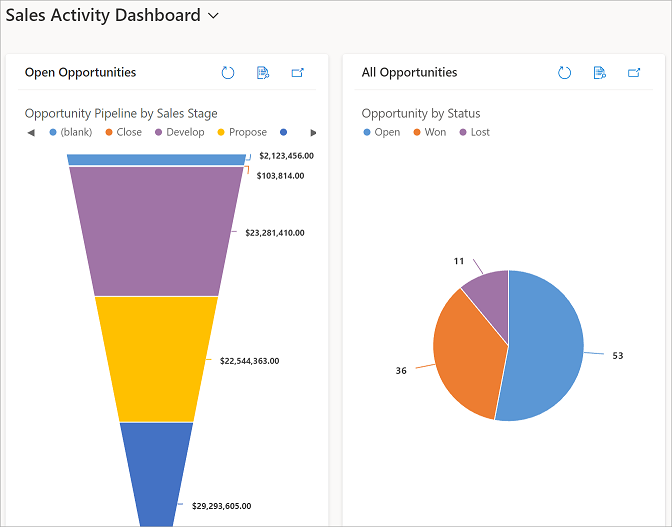
Pulpity nawigacyjne w Sales Professional
Sales Professional zapewnia następujące wstępnie utworzone pulpity nawigacyjne, za pomocą których można szybko uzyskać wgląd w dane dotyczące sprzedaży i wydajność zespołu.
Pulpit nawigacyjny Menedżer ds. sprzedaży — podsumowanie
Ten pulpit nawigacyjny przedstawia dane, które ułatwiają menedżerom sprzedaży zapoznanie się z najważniejszymi informacjami na temat tego, jak radzi sobie ich zespół. Potok sprzedażowy pokazuje otwarte szanse sprzedaży na różnych etapach.
Wykres Transakcje wykorzystane a transakcje utracone przedstawia liczbę szans sprzedaży wykorzystanych lub utraconych przez właściciela. Pulpit nawigacyjny zawiera również wykresy pokazujące ważne dane finansowe, takie jak szacowany i rzeczywisty przychód na miesiąc.
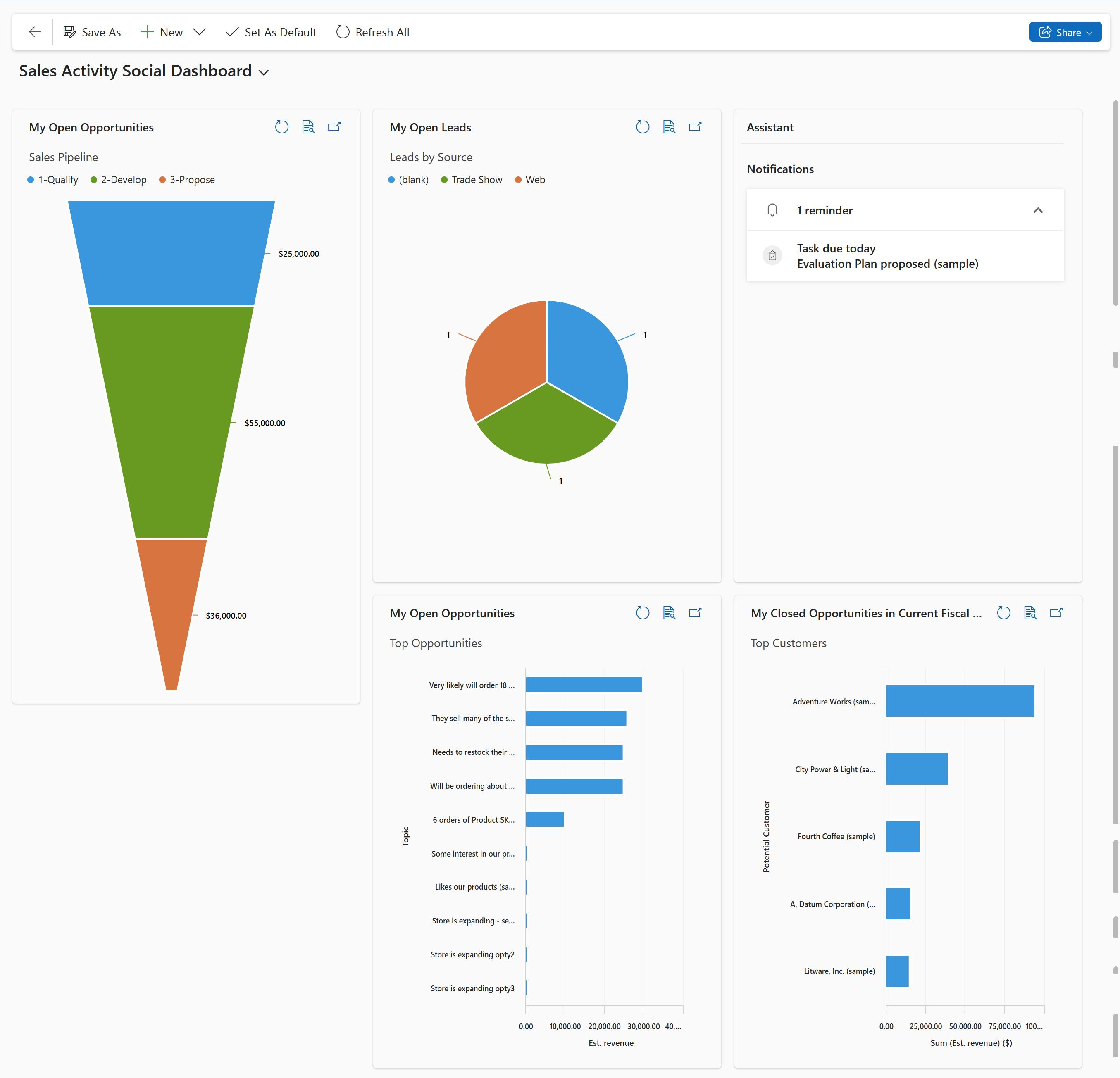
Pulpit nawigacyjny Sales Professional — podsumowanie
Ten pulpit nawigacyjny zawiera codzienne, związane z pracą wyniki sprzedaży, takie jak działania, nad którymi pracuje użytkownik, potok sprzedaży, otwarte szanse sprzedaży i potencjalni klienci.
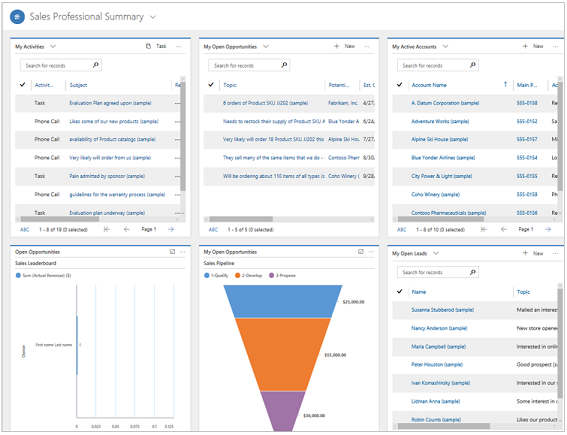
Pulpit nawigacyjny sprzedaży
Interakcyjny pulpit nawigacyjny sprzedaży ułatwia przeglądanie informacji pochodzących z różnych encji i pracę z nimi. Aby szybko otrzymać najważniejsze informacje, można użyć filtrów wizualnych i globalnych na pulpicie nawigacyjnym.
Pulpit nawigacyjny Sprzedaż jest wielstrumieniowym pulpitem nawigacyjnym, w którym każdy strumień zawiera widok encji.
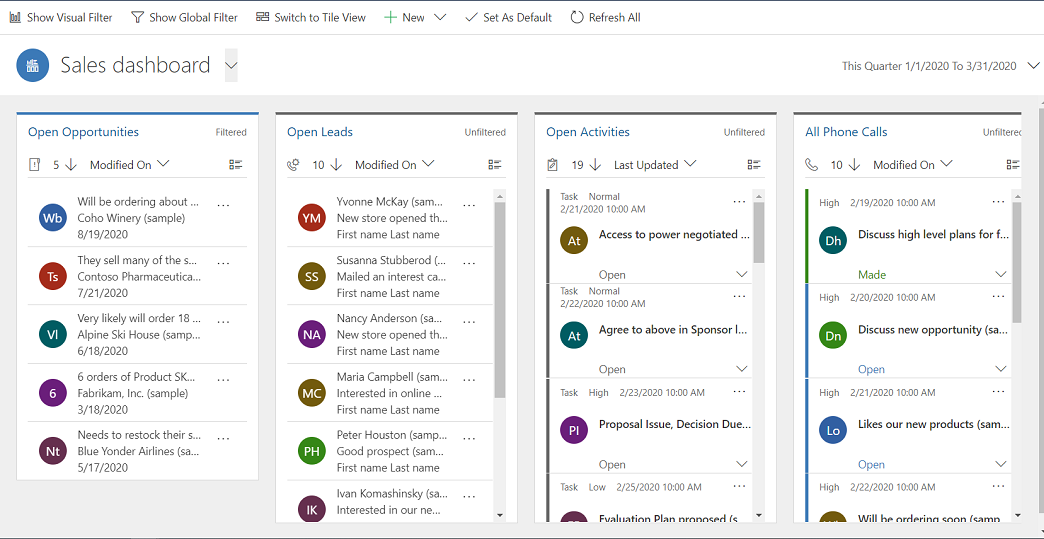
Wykonywanie szybkiej akcji względem rekordu w strumieniu
Akcje specyficzne dla encji można wykonać bezpośrednio ze strumienia. Na przykład w strumieniu Otwarci potencjalni klienci wybierz Więcej opcji. Z menu Więcej opcji można szybko zakwalifikować potencjalnego klienta lub przypisać go innym użytkownikom.
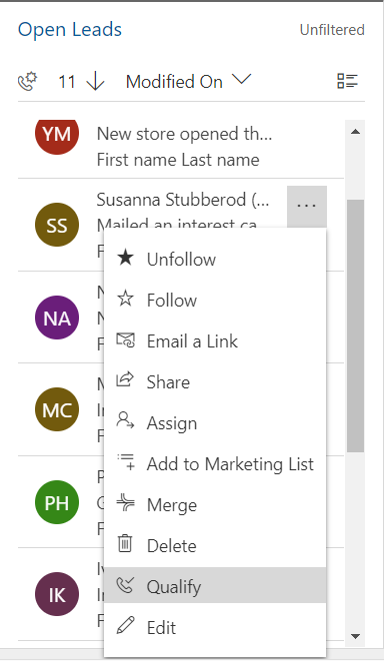
Wykonywanie akcji zbiorczych
Można wybrać wiele rekordów i wykonać akcję dla wszystkich naraz. Wybierz Wybierz wiele rekordów, aby wykonywać akcje zbiorcze , zaznacz wiele rekordów, zaznaczając pola wyboru obok rekordów, a następnie wybierz Więcej poleceń (...) w celu wyświetlenia akcji, które można wykonać na zaznaczonych rekordach.
, zaznacz wiele rekordów, zaznaczając pola wyboru obok rekordów, a następnie wybierz Więcej poleceń (...) w celu wyświetlenia akcji, które można wykonać na zaznaczonych rekordach.
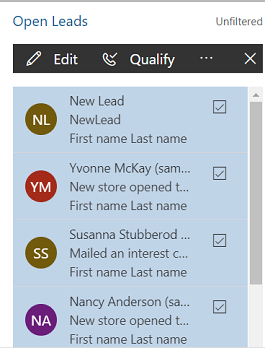
Filtry wizualne na pulpicie nawigacyjnym sprzedaży
Po wybraniu Pokaż filtr wizualny w wielostrumieniowym pulpicie nawigacyjnym widzisz na górze wiersz filtrów wizualnych ze strumieniami danych widocznymi poniżej.
Filtry wizualne dają migawkę kluczowych metryk, takich jak szanse sprzedaży według klientów lub według rankingu, albo szanse sprzedaży na różnych etapach planowanej sprzedaży.
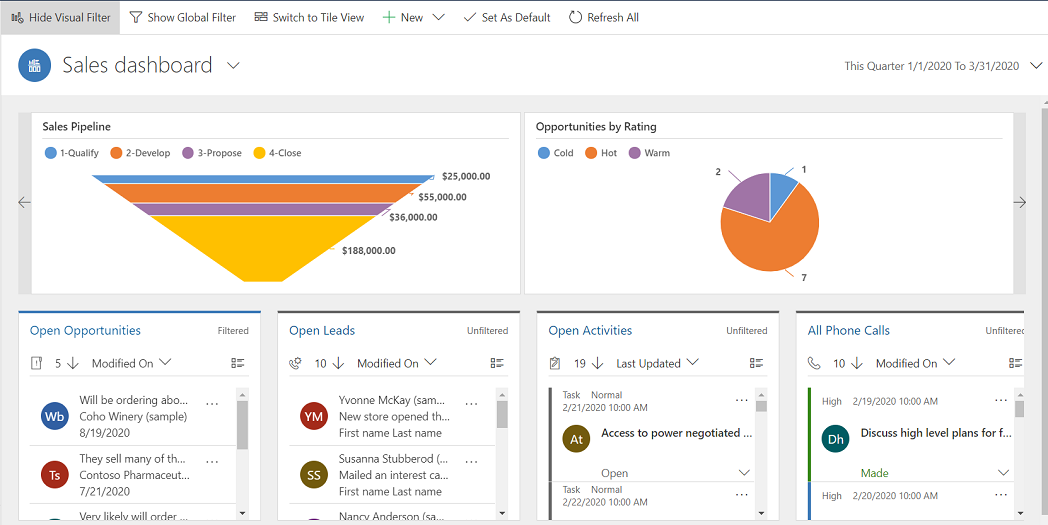
Użyj filtrów wizualnych, aby wyświetlić najbardziej interesujące informacje. Na przykład po wybraniu obszaru Gorące wykresu Szanse sprzedaży według oceny pulpit nawigacyjny i strumienie są odświeżane w celu pokazania szans sprzedaży o ocenie Gorąca.
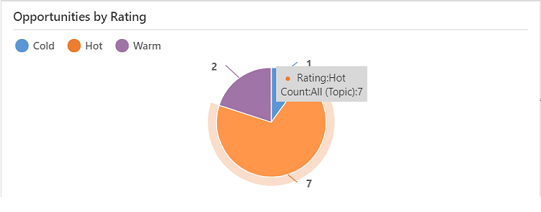
Zobaczysz filtr zastosowany w górnej części wykresów.
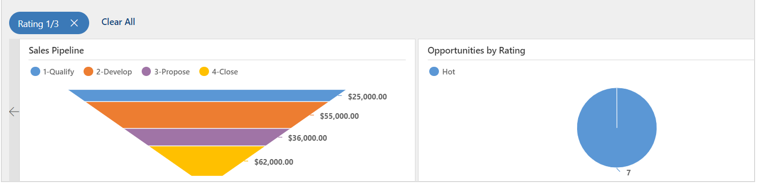
Aby usunąć konkretny filtr, wybierz ikonę Zamknij dla zastosowanego filtru.
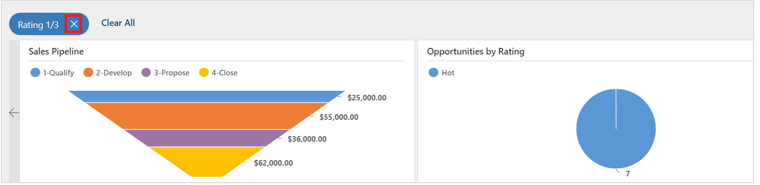
Aby usunąć wszystkie zastosowane filtry, wybierz Wyczyść wszystkie.
Filtry globalne na pulpicie nawigacyjnym sprzedaży
Aby przejść do szczegółowych informacji, należy użyć filtru globalnego. Można na przykład zastosować filtr globalny, aby wyświetlić tylko te szanse sprzedaży, dla których Szacowana data zamknięcia jest ustawiona na datę w bieżącym tygodniu.
Aby zastosować filtr globalny, wybierz Pokaż filtr globalny na pasku poleceń.
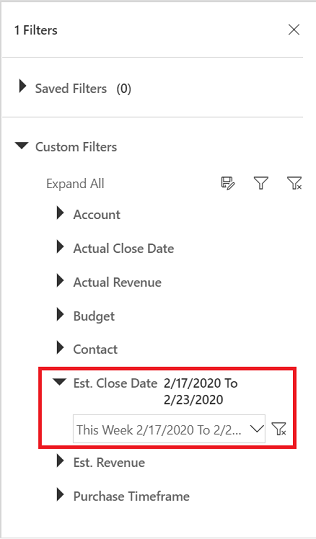
Po wybraniu filtru wybierz Zastosuj filtr![]() . Możesz również zapisać ten filtr na przyszłość, zaznaczając Zapisz jako filtr wielokrotnego użytku
. Możesz również zapisać ten filtr na przyszłość, zaznaczając Zapisz jako filtr wielokrotnego użytku .
.
Określ kolejność sortowania
Kolejność sortowania w strumieniu można łatwo zmieniać, wybierając pole, w którym dane mają być sortowane.
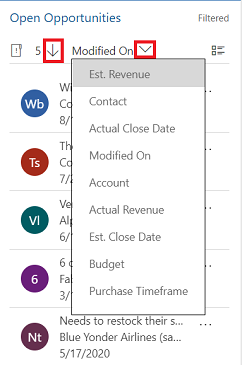
Otwórz inny pulpit nawigacyjny
Przy użyciu selektora widoków można wybrać pulpit nawigacyjny. Wybierz selektor widoku, a następnie wybierz pulpit nawigacyjny, który ma zostać otwarty z listy rozwijanej.
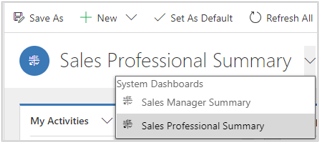
Ustaw pulpit nawigacyjny jako domyślny
Aby wyświetlić dany pulpit nawigacyjny po każdym zalogowaniu się do usługi Sales Professional, ustaw go jako domyślny. W tym celu otwórz pulpit nawigacyjny, a następnie wybierz Ustaw jako domyślny na mapie witryny.
Pulpity nawigacyjne encji
Poza opisanymi wcześniej pulpitami nawigacyjnymi na niektórych pulpitach nawigacyjnych są wyświetlane informacje specyficzne dla encji. Są one dostępne dla encji Konto, Kontakt, Potencjalny klient, Szansa sprzedaży i Faktura. Należy pamiętać, że encja jest taka sama, jak typ rekordu.
Aby wyświetlić pulpit nawigacyjny encji, przejdź do listy rekordów dla encji, a następnie na pasku poleceń wybierz Otwórz pulpity nawigacyjne. Na przykład po wybraniu Otwórz pulpit nawigacyjny na liście szans sprzedaży zostanie wyświetlony następujący pulpit nawigacyjny charakterystyczny dla encji Szansa sprzedaży.

Za pomocą filtrów globalnych lub wizualnych można wyświetlać tylko te dane, które są istotne dla użytkownika.